In diesem Artikel geht es um die Verwendung von Rohr Befehl im Raspberry Pi Linux-System.
Verwenden des Pipe-Befehls
Um mehrere Befehle zu leiten, verwenden Sie Rohr , folgen Sie der unten genannten Syntax:
$ Befehl1 | Befehl2 | ... | Finale Befehl
Nachfolgend sehen wir einige Anwendungsbeispiele Rohr Befehl. Aber bevor wir anfangen, nehmen wir an, wir haben eine Datei mit dem Namen Beispieldatei2 und der Inhalt der Datei kann mit dem cat-Befehl angezeigt werden:
$ Katze < Dateiname >
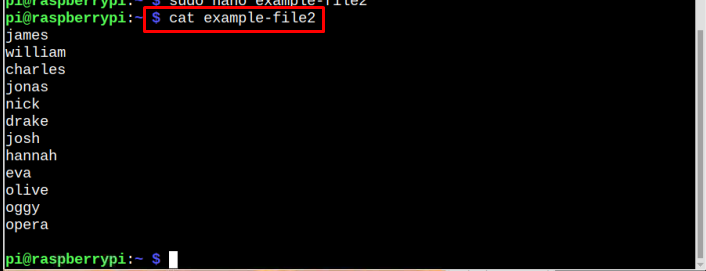
Sortieren von Daten mit Pipe
In der obigen Datei sind die Daten sortiert und um die Daten alphabetisch anzuordnen, verwenden wir den unten genannten Befehl:
$ Katze Beispieldatei2 | Sortieren
Was hier passiert, ist, dass die Ausgabe der Datei „Beispieldatei2“ wird zum Eingabeergebnis für den Sortierbefehl.
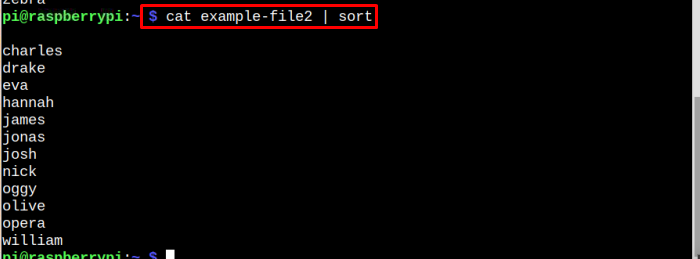
Sortieren und Speichern der Ausgabe in einer neuen Datei
Wenn der Benutzer die sortierte Datei in einer anderen Datei speichern möchte, kann dies mit dem folgenden Befehl durchgeführt werden:
Syntax
$ Katze < Datei Name > | Sortieren > < Neu Datei Namen zum Speichern von Daten >Beispiel
$ Katze Beispieldatei2 | Sortieren > sortierte DateiIn der Datei werden die sortierten Daten von „Beispieldatei2“ wird in einer neuen Datei mit dem Namen gespeichert sortierte Datei , und das alles wird in einem einzigen Befehl erledigt:

Um unsere behaupteten Ergebnisse hier zu überprüfen, haben wir verwendet das t Befehl, um die gespeicherten Daten anzuzeigen sortierte Datei:
$ Katze sortierte Datei 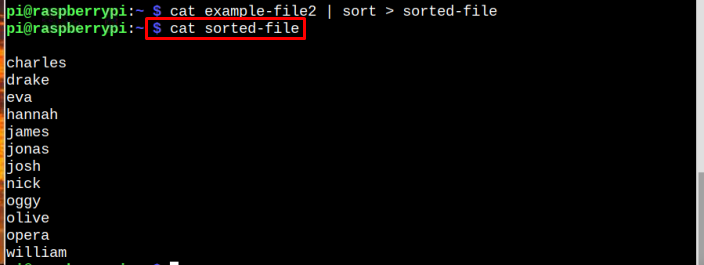
Heraussuchen der erforderlichen Daten
Rohr kann auch verwendet werden, um die Ausgabe einiger Inhalte aus einer Datei auszuwählen. Zum Beispiel, wenn ein Benutzer auswählen möchte 8 Anfangsbegriffe aus einer Datei kann er/sie dem unten genannten Befehl folgen:
Syntax
$ Katze < Datei Name > | Kopf -8Beispiel
$ Katze sortierte Datei | Kopf -8Notiz : Diese Nummer 8 kann je nach Benutzeranforderung im Befehl variieren.
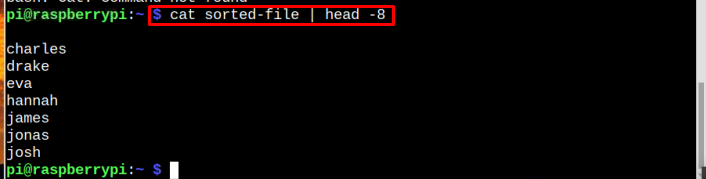
Der Head-Befehl wählt den ersten aus 8 Inhalt aus einer Datei.
Genau wie der Head-Befehl, der Schwanz Der Befehl kann auch mit a verwendet werden Rohr um den Inhalt vom Ende der Datei anzuzeigen. Im folgenden Beispiel zeigen wir die letzten 2 Namen mit dem an Schwanz Befehl:
Syntax
$ Katze < Dateiname > | Schwanz -zweiBeispiel
$ Katze sortierte Datei | Schwanz -zwei 
Weiterleitung der Listenbefehle
Rohr Der Befehl kann auch mit Listenbefehlen verwendet werden. Nachfolgend haben wir einige Beispiele für Listenbefehle geteilt, bei denen die Rohr wird genutzt.
Beispiel 1
Im ersten Beispiel des Listenbefehls , Wir zeigen die Gesamtzahl der im System vorhandenen Dateien mithilfe von an aufführen Befehl:
$ ls | Toilette -lIn der Ausgabe wird die Gesamtzahl der Dateien angezeigt.

Beispiel 2
In diesem Listenbeispiel werden wir alle Ausgaben auflisten, indem wir das „ mehr ” Befehl zusammen mit dem Rohr Befehl:
$ ls -zum | mehrAls Ergebnis des obigen Befehls werden alle Ausgaben auf dem Bildschirm angezeigt.
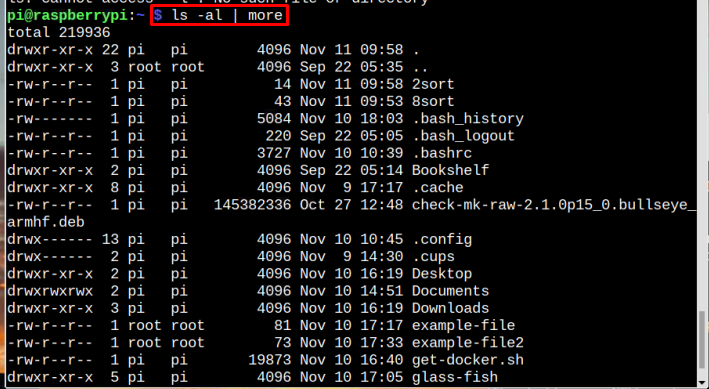
Mehrfachverrohrung
Pipe muss nicht nur einmal in einem Befehl verwendet werden, sondern kann mehrmals verwendet werden. Zum Beispiel werden unten einige Beispiele geteilt, wo die Rohr wird mehr als einmal verwendet.
Beispiel 1
Im folgenden Beispiel sortieren wir zuerst unsere Datei, dann werden nach dem Sortieren die ersten 8 Namen angezeigt:
Syntax
$ Katze < Datei Name > | Sortieren | Kopf -8Beispiel
$ Katze Beispieldatei2 | Sortieren | Kopf -8Notiz : Die Zahl 8 kann auf Wunsch durch andere Zahlen ersetzt werden.
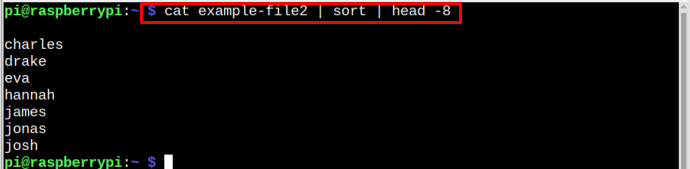
Beispiel 2
In diesem Beispiel habe ich eine neue Datei erstellt, deren Inhalt im folgenden Bild angezeigt wird:

Um nun zu suchen, wie oft ein Wort in einer Datei wiederholt wird, folgen Sie dem unten erwähnten Pipe-Befehl:
Syntax
$ Katze < Datei Name > | Griff Suchbegriff | Toilette -lBeispiel
$ Katze Suchdatei | Griff Banane | Toilette -lIn diesem Beispiel ist das Wort „ Banane “ wird durchsucht Suchdatei und die Wortzahl von Banane in der Datei wird wie im Bild unten angezeigt:

Das war es für diesen Leitfaden!
Fazit
Das Rohr Befehl kann verwendet werden, um mehrere Befehle zusammen zu leiten. Wir haben in den obigen Richtlinien mehrere Szenarien geteilt, in denen a Rohr Befehl verwendet werden kann. Gehen Sie diese Befehle durch und führen Sie sie aus, indem Sie Ihre eigene Datei erstellen, damit Sie die Verwendung von lernen können Rohr Befehle auf dem Raspberry Pi-System.